Файлы MOV и MKV представляют собой два типа форматов видеофайлов. Существует множество форматов видео, и вы должны выбрать лучший из них для своих нужд. Таким образом, есть люди, которые хотят превращаются MOV в MKV. Им нужны характеристики MKV, которых нет в файлах MOV.
К счастью, если вы хотите конвертировать MOV в MKV, мы здесь, чтобы помочь вам. Мы научим вас конвертировать эти файлы MOV в формат MKV. Кроме того, мы дадим вам некоторые бесплатные инструменты конвертации вам необходимо конвертировать различные типы аудио- и видеофайлов на вашем компьютере или мобильном устройстве.
Содержание: Часть 1. Простое преобразование MOV в MKV на Mac/WindowsЧасть 2. 6 бесплатных конвертеров MOV в MKV, которые помогут вамЧасть 3. Зачем мне конвертировать MOV в MKV?Часть 4. Вывод
Часть 1. Простое преобразование MOV в MKV на Mac/Windows
Быстро и без потерь конвертируйте фильмы и аудиофайлы в любой формат с помощью мощного инструмента с широким набором функций и возможностей, включая редактирование и воспроизведение видео.
Вы можете конвертировать видео или аудио файлы быстрее, чем обычно, без потери качества или повторного сжатия. Для преобразования файлов он может принимать файлы многих типов. Например, его можно использовать для перекодировать файлы MOV в GIF, MP4, MP3 и так далее. Здесь мы поговорим о том, как обычно для вас конвертировать MOV в MKV.
Вас всегда раздражают проблемы с совместимостью воспроизведения? С Конвертер видео iMyMac, вы больше никогда не пересекетесь! И он предлагает профиль по умолчанию, который включает в себя лучшие настройки видео.
Вот шаги, которые вы должны выполнить, чтобы преобразовать видео MOV в формат MKV:
- Запустите iMyMac Video Converter после его бесплатной загрузки на Mac или ПК с Windows.
- Перетащите файлы MOV в правую часть экрана, чтобы добавить их.
- Нажмите Конвертировать формат и выберите нужный формат экспорта - MKV.
- Отредактируйте и измените настройки и выберите место, в котором вы хотите сохранить видеофайлы.
- Нажмите Экспортировать Кнопка для быстрого преобразования MOV в MKV.

Часть 2. 6 бесплатных конвертеров MOV в MKV, которые помогут вам
Хотя приведенный выше автономный конвертер кажется таким идеальным, некоторые люди все еще хотят искать другие. Поэтому здесь мы составили для вас список конвертеров, которые помогут вам конвертировать MOV в MKV бесплатно. Если вы хотите выбрать лучший, продолжайте читать.
Инструмент 01. Ручной тормоз
Первоначально доступный исключительно для пользователей Mac, HandBrake в конечном итоге нашел свой путь к пользователям ПК, где обнаружился рынок, готовый воспользоваться его функциями.
Основной компонент этой программы — инструмент кодирования видео — включает в себя фантастическую функцию копирования DVD. На самом деле, сейчас это лучший бесплатный риппер DVD. Однако нас больше интересует конвертация видео и аудио.
Нельзя избежать правды, что многие люди найдут HandBrake немного пугающим. HandBrake не стыдится того факта, что он невероятно мощный и оснащен множеством функций, а это означает, что в некоторой степени приходится жертвовать удобством использования, хотя для многих параметров доступно несколько предустановок.
Если вы хотите преобразовать MOV в MKV, вы можете получить много от HandBrake, но вам придется приложить некоторые усилия. На самом деле вам придется вручную настроить довольно много переменных, чтобы получить оптимальный результат, но результаты показывают, что это того стоит.
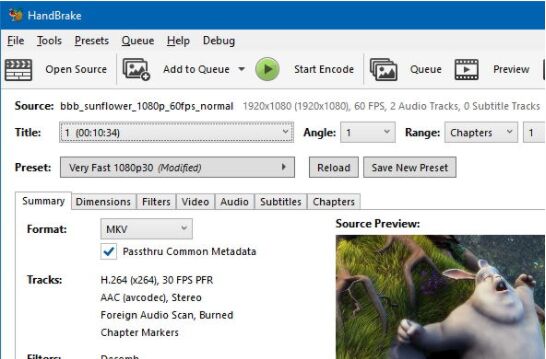
Инструмент 02. CloudConvert.com
Ваш файл для конвертации швейцарского армейского ножа — CloudConvert. Наши сервисы поддерживают практически все форматы аудио, видео, документов, электронных книг, архивов, изображений, электронных таблиц и презентаций. Кроме того, вам не нужно загружать какое-либо программное обеспечение, чтобы использовать наш веб-инструмент.
Помимо внутреннего внедрения программного обеспечения с открытым исходным кодом, мы сотрудничали с другими поставщиками программного обеспечения, чтобы получить наилучшие результаты. Большинство типов преобразования могут быть настроены в соответствии с вашими потребностями, включая настройки качества и множество дополнительных возможностей.
С момента своего создания в 2012 году CloudConvert завоевал доверие наших пользователей и клиентов. Ваши файлы никогда не будут доступны никому, кроме вас. Не за счет продажи ваших данных, а за счет продажи доступа к нашему API мы зарабатываем деньги.
Инструмент 03. Медиаплеер VLC
Бесплатное приложение для мультимедийного проигрывателя с открытым исходным кодом, доступное на всех платформах, — это VLC Media Player от VideoLAN. Это может быть хороший конвертер для преобразования MOV в MKV, VLC можно использовать без ограничений в различных операционных системах, включая Linux, Windows, Mac, iOS, Android, Unix и другие.
Хотя это приложение хорошо известно своими функциями медиаплеера (оно может воспроизводить файлы многих типов, компакт-диски, устройства, потоки и устройства), оно также имеет возможность конвертировать как видео, так и аудио.
Нет необходимости в дополнительных пакетах кодеков, потому что у вас есть доступ ко всем необходимым кодекам с этим видеоплеером и конвертером, включая MP3, MPEG-2, MPEG-4, WMV, MKV, WebM и H.264, среди прочих.
Цель VLC Media Player — предложить надежный инструмент для преобразования видео и аудио, интегрированный с полнофункциональным медиаплеером. Готовый продукт соответствует ожиданиям.
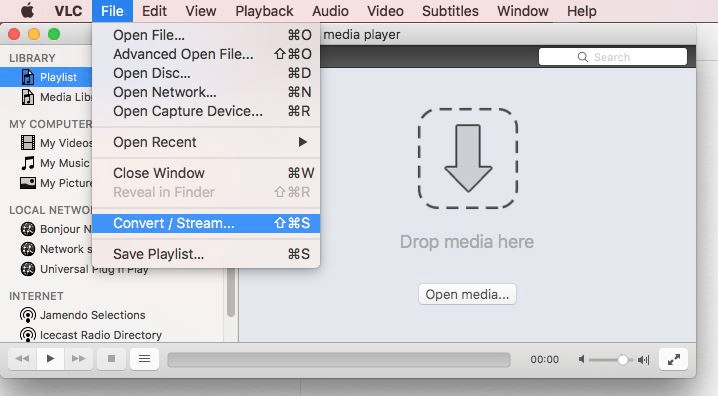
Инструмент 04. FreeMake Video Converter
Один хорошо продуманный инструмент, Freemake Video Converter, сочетает в себе редактирование и преобразование видео. Он имеет привлекательный внешний вид, поддерживает множество типов файлов и является простым, но интересным инструментом для редактирования видео. Это может дать вам неплохой опыт преобразования MOV в MKV.
Freemake Video Converter — одна из лучших программ, которые мы использовали. Он почти наверняка удовлетворит всем вашим требованиям, но мы считаем, что несколько дополнительных опций сделают его идеальным. В идеальном мире мы бы хотели, чтобы он поставлялся с бесплатным редактором субтитров, сравнимым с Subtitle Edit.
Однако, учитывая, что Freemake Video Converter является лучшим на рынке, мы советуем вам загрузить его, даже если эта программа уже полностью загружена.
Мы скопировали часовой фрагмент с помощью инструмента Freemake для копирования DVD, но нас не очень удовлетворило то, сколько времени это заняло. Поскольку это был файл стандартного разрешения, вероятно, потребуется некоторое время для извлечения более крупного и подробного DVD.
Инструмент слайд-шоу — один из лучших, которые мы когда-либо использовали, а встроенный видеоредактор похож на многие другие программы. Удивительно и отлично работает возможность консолидировать файлы перед преобразованием.
Мы конвертировали различные форматы и обнаружили, что типичное преобразование видео занимает в среднем от 40 до одной минуты. Freemake Video Converter поддерживает почти все типы медиафайлов, которые также имеют параметры преобразования, адаптированные для конкретных устройств.
Инструмент 05. ConvertFiles.com
Веб-утилита под названием ConvertFiles имеет мало ненавязчивой рекламы. Он обеспечивает трехэтапный процесс преобразования ваших данных между различными форматами файлов. Вы можете использовать его для преобразования MOV в MKV онлайн.
Кроме того, он предоставляет процедуры преобразования для различных форматов файлов, включая аудиофайлы, файлы изображений, электронные книги, электронные таблицы и архивы, среди прочего. Вам не нужно ничего скачивать или устанавливать, чтобы конвертация произошла, потому что это веб-приложение.
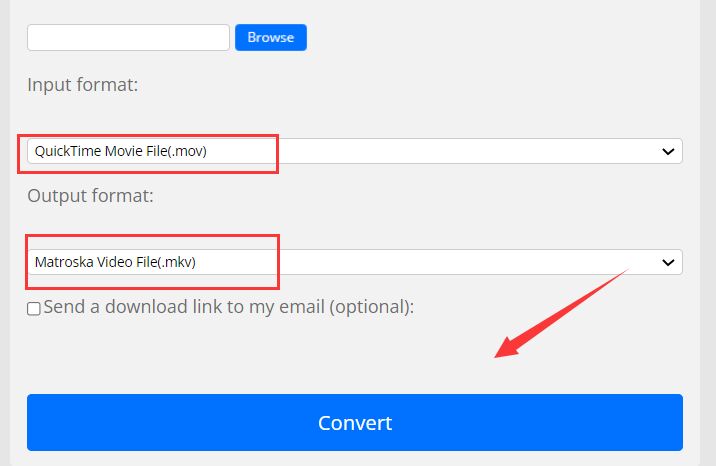
Инструмент 06. Zamzar.com
Нечего скачивать. Просто выберите файл и формат, в который вы хотите его преобразовать, и нажмите «Конвертировать». Веб-сайт с миллионами довольных пользователей эффективно конвертирует файлы с 2006 года.
У вас есть файл, который не конвертируется? Почему бы не попробовать использовать его для преобразования MOV в MKV? Отправьте электронное письмо Zamzar, и они пришлют одного из своих преданных инженеров, чтобы проверить это для вас.
Все наши преобразования должны быть завершены инструментом менее чем за 10 минут. Zamzar предлагает преобразование для более чем 1200 форматов, включая электронные книги, фотографии, музыку, видео, электронные таблицы, PDF-файлы и многое другое.
Часть 3. Зачем мне конвертировать MOV в MKV?
Формат видеофайла, называемый MOV, был создан Apple Inc. и включает одну или несколько дорожек. Фильм, аудио, фрагменты фильмов и субтитры хранятся на одной дорожке. Это мультимедийный контейнер, который может содержать различные мультимедийные компоненты.
Операционные системы Windows и Macintosh совместимы с видеоформатом MOV. Дорожки сохраняются в объектах, называемых атомами, которые расположены в иерархической структуре данных, и используется кодированное сжатие MPEG-4.
Подобно MOV и AVI, MKV (Matroska Video) — это мультимедийный контейнер, однако он позволяет включать несколько дорожек аудио и субтитров в один файл. Формат мультимедийного контейнера для видео, используемый Matroska, известен как файл MKV. Расширяемый двоичный мета-язык является основой MKV, который поддерживает ряд форматов сжатия видео и аудио.
MKV — это контейнер, а не кодек, что является основным отличием его от других видеоформатов. Расширение файла .mkv используется для хранения файлов MKV. Даже если аудио, видео и субтитры закодированы по-разному, MKV может объединить их все в один файл. Например, у вас может быть файл MKV с видео H.264 и звуком MP3 или AAC.
Кроме того, MKV поддерживает пункты глав, обложки, рейтинги и описания. Есть ряд важных аспектов, которые делают MKV ориентированным на будущее.
Вы можете преобразовать MOV в MKV, чтобы иметь несколько субтитров, звуковых дорожек и видеодорожек в одном видеофайле. Кроме того, если вы хотите, чтобы ваш видеоконтент был ориентирован на будущее, MKV — это правильный формат.
Часть 4. Вывод
В этом руководстве представлены лучшие инструменты для преобразовать MOV в MKV. Мы говорили о формате MKV и формате MOV, а также о различиях между ними. Кроме того, мы рассказали вам, как конвертировать два формата с помощью iMyMac Video Converter.
Вы можете скачать конвертер видео iMyMac, чтобы убедиться, что вы можете конвертировать видеофайлы, включая файлы MKV и MOV. Кроме того, вы можете использовать его для редактирования видео, например для добавления аудиофайлов, добавления субтитров и размещения эффектов.
Возьмите инструмент с их веб-сайта, чтобы убедиться, что вы удовлетворите свою мультимедийную тягу!



